تصاویر متحرک یکی از قابلیتهای هیجان انگیز تلگرام بود که با استقبال خوبی از سمت کاربران مواجه شد. همان طور که میدانید این تصاویر متحرک را باید به صورت آماده و دانلود شده داشته باشیم تا بتوانیم برای سایر کاربران تلگرام بفرستیم. اما موضوعی که در این بخش مطرح میشود این است که چگونه میتوان GIFهای اختصاصی خودمان را بسازیم و از آنها استفاده کنیم؟ همراه ما باشید.
چند راه برای ساخت GIFهای اختصاصی و استفاده از آنها در تلگرام موجود بوده که آنها را مرحله به مرحله برایتان توضیح میدهیم.
استفاده از خود اپلیکیشن تلگرام
این روش آسانترین راه برای ساختن تصویر متحرک و استفاده آن در تلگرام است. مراحل ساختن GIF توسط خود اپلیکیشن تلگرام دقیقا مشابه ارسال ویدیو است؛ با این تفاوت که تنها ویدیو را بر روی حالت بیصدا میگذارید. برای استفاده از این روش، اپلیکیشن تلگرام را باز کنید و مراحل زیر را انجام دهید:
1. بر روی آیکون ارسال فایل کلیک کنید.
2.در نوار باز شده، گزینه Gallery را انتخاب کنید.
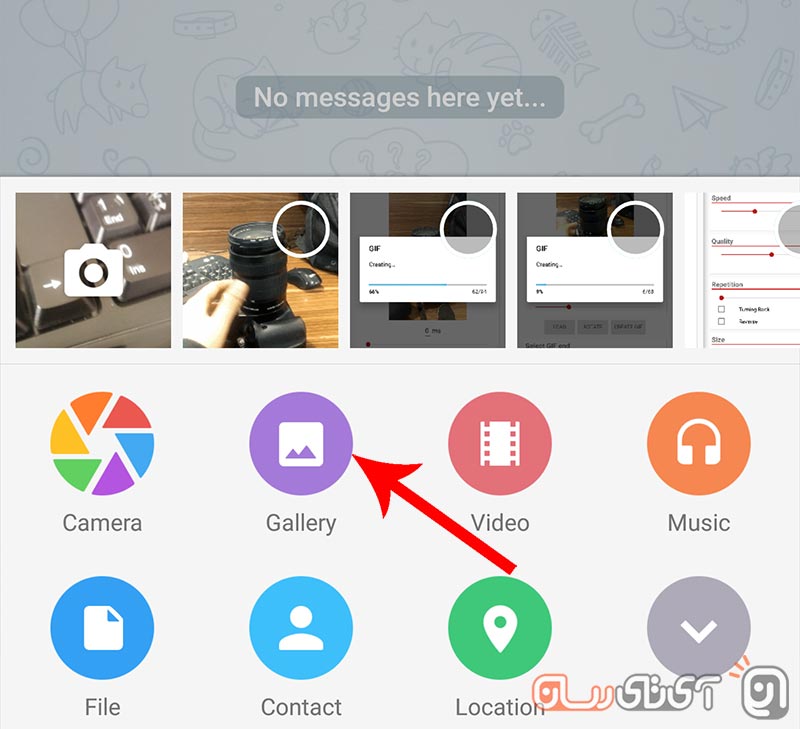 3.از بخش بالایی که به طور پیشفرض در حالت Photos قرار دارد، Video را انتخاب کنید.
3.از بخش بالایی که به طور پیشفرض در حالت Photos قرار دارد، Video را انتخاب کنید.
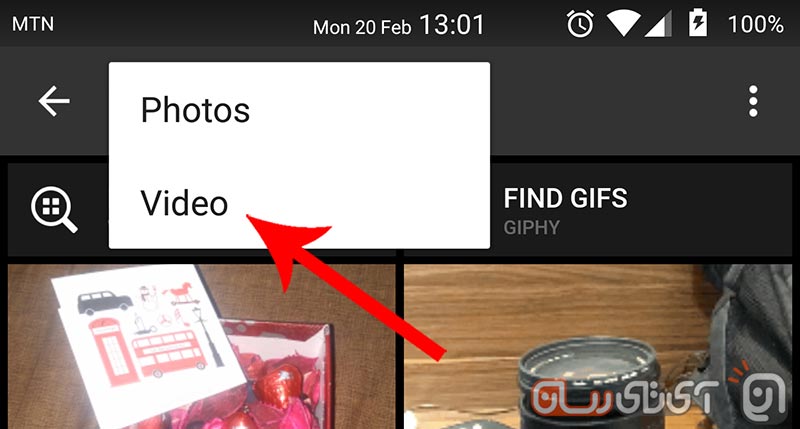 4.وارد مسیر ویدیویی که میخواهید آن را به GIF تبدیل کنید، شوید و آن را انتخاب کنید.
4.وارد مسیر ویدیویی که میخواهید آن را به GIF تبدیل کنید، شوید و آن را انتخاب کنید.
5.در صفحه جدید بر روی آیکون بلندگو کلیک کنید تا فیلم به حالت بیصدا برود. در این بخش میتوانید بخشهای خاصی از ویدیو را ببرید.
6.در آخر بر روی Send کلیک کنید تا GIF شما ارسال شود.
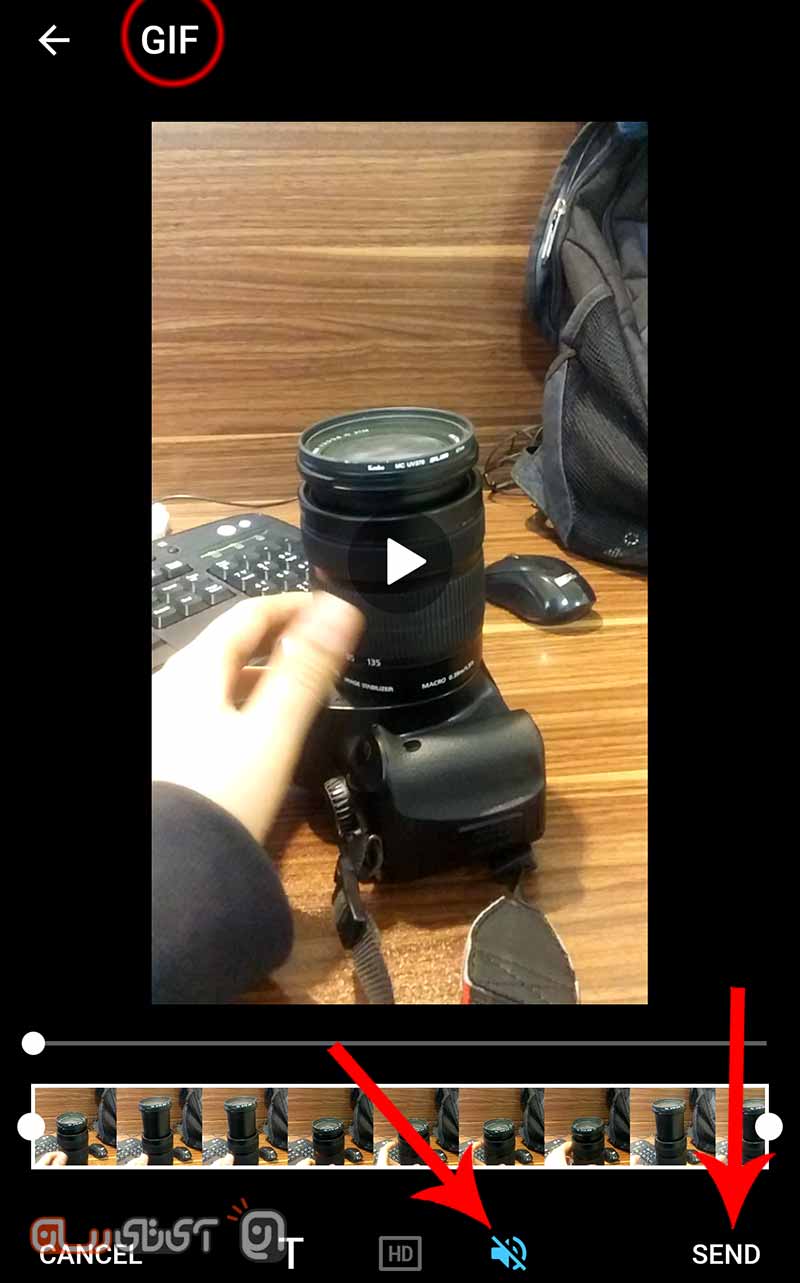
کیفیت GIFهای ساخته شده در این روش کاملا قابل قبول بوده و معمولا حجم بسیار کمی هم دارند.
استفاده از اپلیکیشن Video To GIF
دومین روش برای ساخت و ارسال GIF در تلگرام استفاده از اپلیکیشنهای مختلف تبدیل در این زمینه است. در Video To GIF شما به راحتی با انتخاب فایل ویدیو مورد نظر میتوانید فایل GIF آن را بسازید.
قابلیتهای بیشتری به نسبت تلگرام در این اپلیکیشن برای ساخت GIF در اختیارتان قرار میگیرد. بهعنوان مثال شما میتوانید سرعت نمایش، تعداد فریم، کیفیت دلخواه، تعداد تکرار شدن و اندازه فایل GIF را در آن مشخص و انتخاب کنید.
طرز کار با Video To GIF بسیار آسان بوده و شما باید با کلیک بر روی گزینه Load فایل ویدیویی را انتخاب کنید و پس از وارد کردن تنظیمات خاصی که میخواهید، بر روی Create GIF کلیک کنید تا فایل شما ساخته شود.
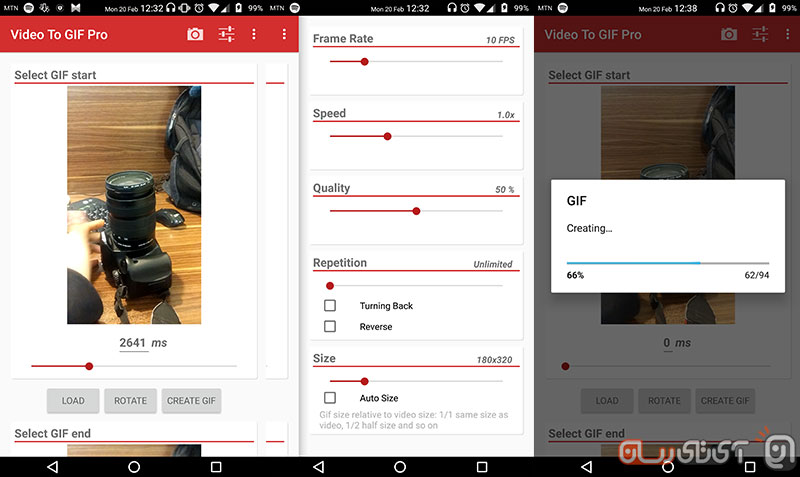
پس از ساخته شدن فایل GIF میتوانید وارد تلگرام شوید و از بخش Gallery فایل را ارسال کنید. اپلیکیشن Video To GIF را میتوانید از طریق این لینک برای سیستم عامل اندروید دانلود کنید.
اگر روش دیگری برای ساخت فایلهای GIF در تلگرام سراغ دارید، آن را در بخش دیدگاه با ما در میان بگذارید.





سلام من گیفو اینجوری که درست میکنم سرعتش اهسته میشه
چرا؟
هاجی حلالت بمولا . من خودمو ********8. به 16 روش سامورایی تا یه گیف و درست و حسابی با سرعت معمولی و کیفیت خوب درست کنم نشد نمیدونستم با خود تل هم میشه گیف زد . بمولا ممنون . ❤?❤?❤?❤?❤?
فقط باید فیلم رو بی صدا کنی تا گیف شه
تو خود تل
خیلی بد?
خیلی خوب بود
سلام مرسی از مطلب
بچه ها خیییلی راحته از تلگرام ایکس استفاده کنید ویدیو رو انتخاب کنید و بعد فقط صداشو قطع کنید تبدیل به گیف میشه
سلام ببخشید این کلیپهای دایره ای شکل همرا با موسیقی در تلگرام چطوری میشه درست کرد
خیلی ممنون برای مطلب مفیدتون
سلام و سپاس از شما، گزینه Image فقط موجود هست دیگه گزینه دیگه ای به نام ویدو وجود نداره. با سپاس از راهنمایی شما
تلگرام ما گالری رو که میزنیم گزینه ای نداره که بخوایم ویدئو رو انتخاب کنیم!!!!!همونجا که رو حالت پیش فرض رو عکسه اصلا همچین چیزی نداره ک بخوام عوضش کنم!!!!!
لطفا اموزش گیف جدید با صدا رو بزارید از اینه که صفحه اش گرده و پایینش متن داره
سلااام عاره منم اینو میخوام ازیناکه اهنگ میشه روش گزاشت و پایینشم تکست میشه قرار داد
من زدم و براحتی شد
ممنون
شاید تلگرامتون آپدیت نیست
سلام لطفا آموزش ساخت گیف با عکس رو هم اشتراک بزارید ممنونم
نرم افزار ساخت گیف از کجا؟؟؟
سلام خسته نباشید شما امورش ساختن خود گیف(تصویر متحرک) رو دارید ؟؟
مثل گیفهای آموزشی که تو بعضی کانالهای تلگرام هست
این چه تلگرامیِ که همچین گزینه هایی داره؟چطور تلگرامه ما اینطوری نیست؟شما خودت برو تو سایت تلگرام و دانلود کن و با فیلم گرفتن از صفحه دسکتاپت فیلم آموزشی بذار تا همه ببینن.
تلگرام رو به آخرین نسخه آپدیت کنید.